So aktualisieren Sie Microsoft Surface Duo auf Android 11

So aktualisieren Sie Microsoft Surface Duo auf Android 11: Android 11 kann jetzt für Microsoft Surface Duo verwendet werden. So aktualisieren Sie Microsoft Surface
Stellen Sie sich vor, Sie haben Ihr Android-Gerät fallen lassen und es kann nicht mehr funktionieren. Was würden Sie tun, wenn Sie alles auf Ihrem Telefon verlieren würden? Sie können diesen Albtraum vermeiden, indem Sie Android auf einem PC sichern.
Abhängig von den Daten, die Sie auf Ihrem Telefon sichern möchten, gibt es viele Möglichkeiten, dies zu tun, z. B. nur Ihre Fotos zu sichern, eine "Flash" -Sicherung Ihres Android-Smartphones mit einer kostenlosen Backup-App eines Drittanbieters zu erstellen. oder verwandeln Sie Ihr Smartphone in einen drahtlosen FTP-Server.
Lassen Sie uns die folgenden 4 besten Android-Backup-Optionen für den PC untersuchen:
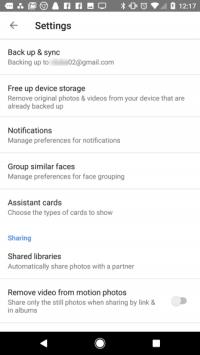
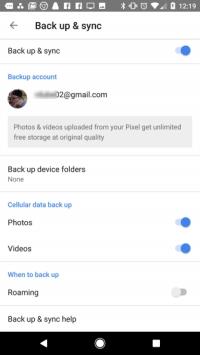
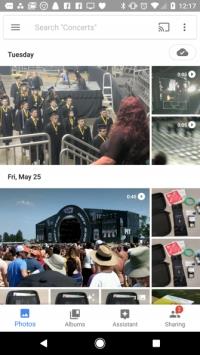
Heutzutage benutzen die meisten Leute ihre Telefone, um Bilder zu machen. In vielen Fällen sind Fotos wirklich die einzigen Daten, die sie auf Smartphones nicht verlieren möchten.
Verwenden Sie in diesem Fall Google Fotos , um Fotos in der Cloud zu sichern. Dies ist der einfachste, bequemste und sicherste Weg.
Dank der automatischen Sicherungs- und Synchronisierungsfunktion lädt Google alle Fotos oder Videos, die Sie aufnehmen, sofort in Ihr Google Fotos-Konto hoch. Bitte installieren Sie es und befolgen Sie diese Schritte:
Sie sehen auch die Option zum Aktivieren von Fotos und Videos in der Sicherung von Mobilfunkdaten . Wenn diese Option aktiviert ist, werden Fotos und Videos gesichert, auch wenn Sie kein WLAN verwenden. Wenn Sie einen eingeschränkten Mobilfunknetzplan verwenden, ist es am besten, diese Option zu deaktivieren.
Um sicherzustellen, dass Fotos automatisch auf Ihrem PC gesichert werden, muss Google Drive auf Ihrem Computer installiert und in Ihrem Google-Konto angemeldet sein.
Wechseln Sie nach Abschluss des Vorgangs zum Google Drive- Web . Melden Sie sich bei Bedarf an, klicken Sie auf das Zahnradsymbol, wählen Sie " Einstellungen" und aktivieren Sie das Kontrollkästchen neben " Google Fotos-Ordner erstellen" .
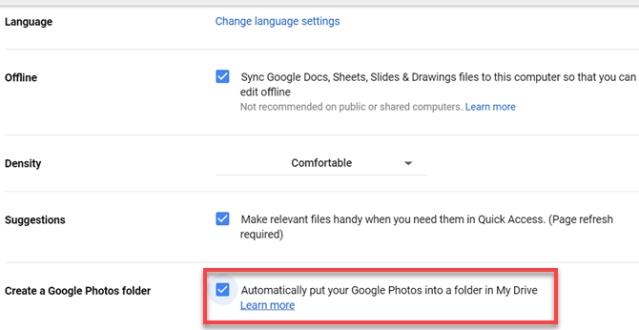
Klicken Sie anschließend mit der rechten Maustaste auf das Google Drive- Symbol in der Taskleiste . Klicken Sie auf das Menü mit dem 3-Punkte-Symbol und wählen Sie Einstellungen . Stellen Sie auf der Registerkarte Google Drive sicher, dass Sie den Ordner Google Fotos ausgewählt haben, wenn Sie noch nicht alles synchronisiert haben.
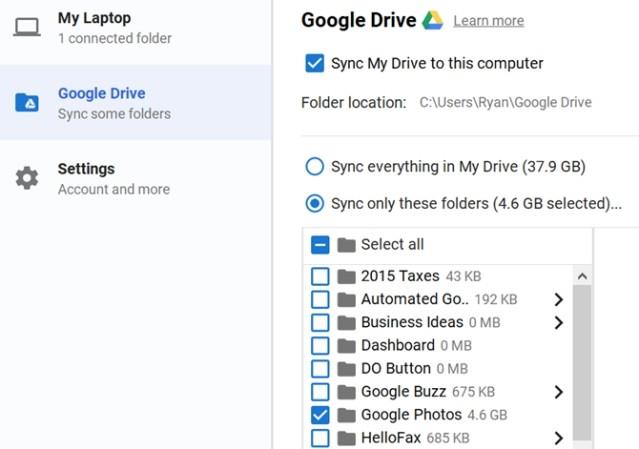
Wenn der Synchronisierungsvorgang abgeschlossen ist, werden der Ordner "Google Fotos" auf Ihrem Computer und die auf Ihrem Telefon gespeicherten Fotos angezeigt.
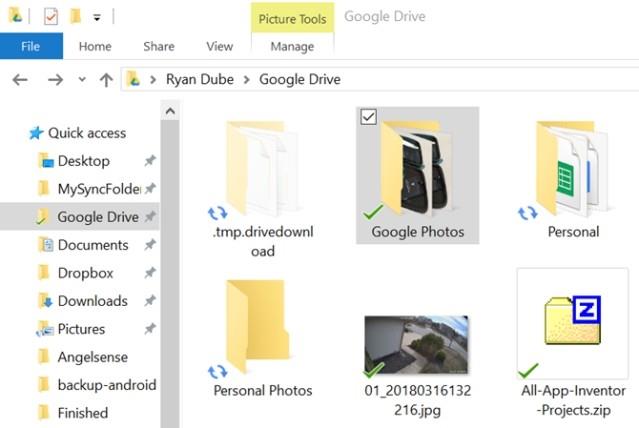
Alle werden automatisch synchronisiert und aktualisiert.
Die Synchronisierungsfunktion von Googe Drive ist eine großartige Möglichkeit, um einen oder alle Ordner auf Ihrem Smartphone automatisch zu sichern. Wenn sich diese Dateien in der Cloud befinden, werden sie automatisch mit Ordnern auf Ihrem Computer synchronisiert.
![]() Google Fotos Online Google Fotos Google Fotos für Android Google Fotos für iOS
Google Fotos Online Google Fotos Google Fotos für Android Google Fotos für iOS
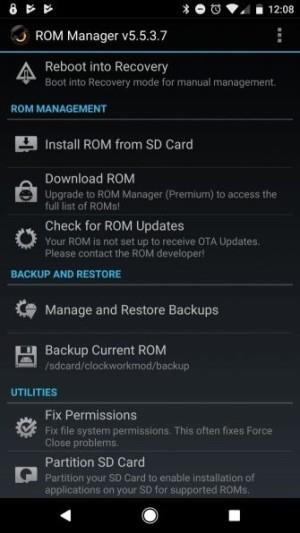
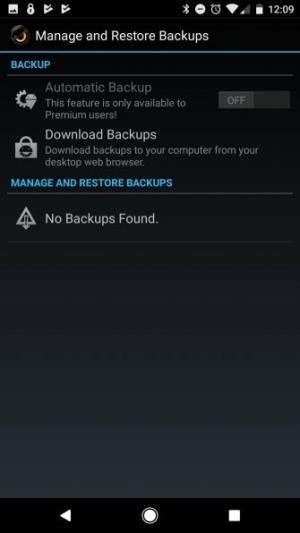
Wenn Sie immer befürchten, alle Telefoneinstellungen und häufig verwendeten Anwendungslisten zu verlieren, ist ROM Manager eine kluge Vorsichtsmaßnahme.
Mit ROM Manager können Sie Ihr gesamtes Android-Telefon sichern. Wenn etwas Unglückliches passiert, müssen Sie das Gerät nur mit einem Backup-ROM flashen.
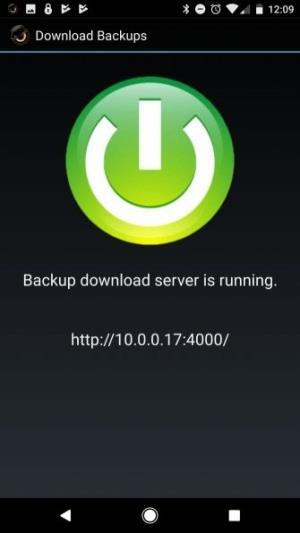
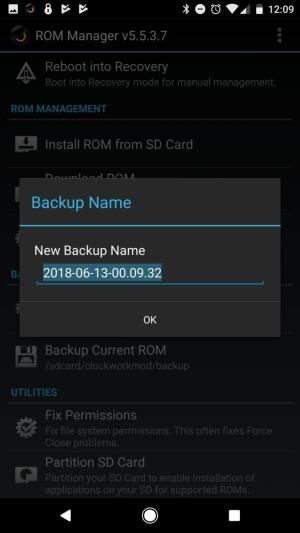
Es ist nicht erwähnenswert, was Backup Manager ROM ist, da es alles sichern kann. Außerdem können Sie automatisch auf SD-Karten sichern und einen kleinen Datei-Host-Server bereitstellen, mit dem Sie eine Verbindung herstellen können, um das Backup über einen PC herunterzuladen.
Dies ist auch eines der besten Backups für Android-Geräte. Ein Nachteil ist jedoch, dass für die App ein Root erforderlich ist. Wenn Sie der Meinung sind, dass dies unangenehm ist, sollten Sie zu einer anderen Option wechseln.
ROM Manager (Kostenlos, erfordert root)
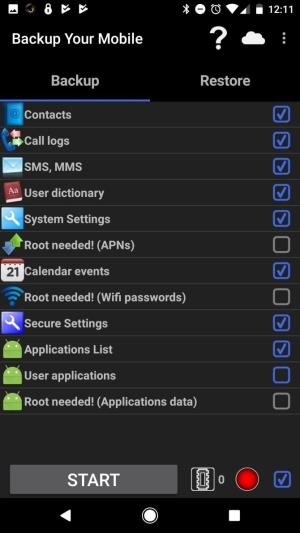
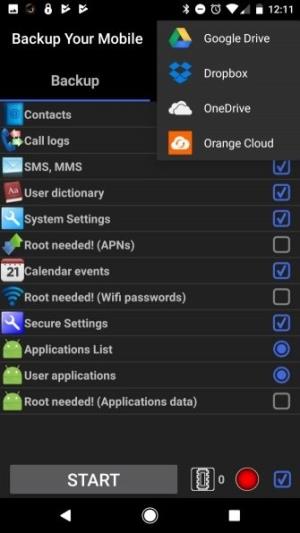
Wenn Sie nach einer kostenlosen Option suchen, die kein Root ist, um Android-Daten auf einen PC hochzuladen, ist Backup Your Mobile eine wirklich ideale Option. Es hat eine einfache Benutzeroberfläche. Hier können Sie alles auswählen, was Sie sichern möchten.
Wichtige Elemente sind:
Einige Elemente, wie Anwendungsdaten und Access Point Names (APNs), können nicht gesichert werden, ohne das Telefon zu rooten.
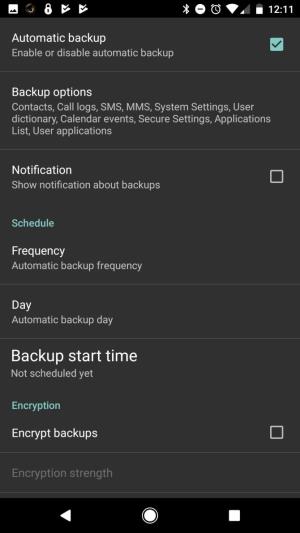
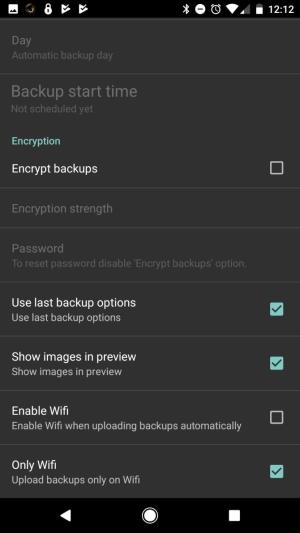
Diese Anwendung unterstützt Cloud-Dienste, die die folgenden Sicherungsdaten senden:
Wenn sich die Daten in Cloud-Diensten befinden, können Sie sie problemlos mit Ihrem PC synchronisieren, um Android-Backups sicher zu speichern.
Sichern Sie Ihr Handy (kostenlos).
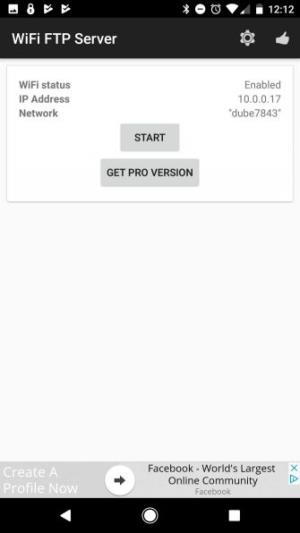
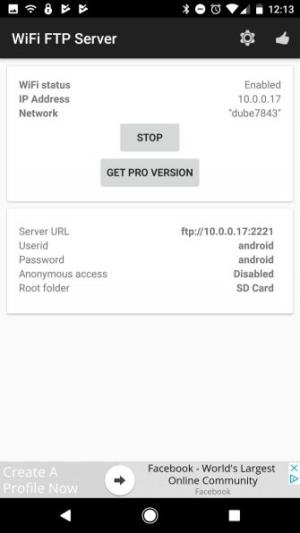
Sie können klassische Optionen verwenden und mit einem USB-Kabel sichern. Dies ist ein Vorschlag zum Sichern von Android-Daten auf einem beliebten PC.
Aber warum verwenden Sie Kabel, wenn die Welt bereits über drahtlose Technologie verfügt? Sie können Ihr Android-Gerät problemlos sichern, indem Sie die Wi-Fi-FTP-Server-Anwendung installieren und Ihr Telefon als drahtlosen FTP-Server konfigurieren.
Es ist sehr einfach zu bedienen. Klicken Sie einfach auf die Schaltfläche Start und es wird die IP-Adresse für die Verbindung über FTP angezeigt, einschließlich Portnummer und ID / Passwort.
Öffnen Sie dann Ihren bevorzugten FTP-Client auf Ihrem PC wie FileZilla und verbinden Sie das Android-Gerät drahtlos.
Wenn die Verbindung hergestellt ist, sehen Sie den gesamten Inhalt Ihres Telefons direkt in den kurzen beiden rechts in der unteren rechten Ecke von FileZilla. Sie können jeden Ordner auf Ihrem Telefon anzeigen und an einen beliebigen Ort auf Ihrem PC herunterladen, an dem Sie Android-Daten speichern möchten.
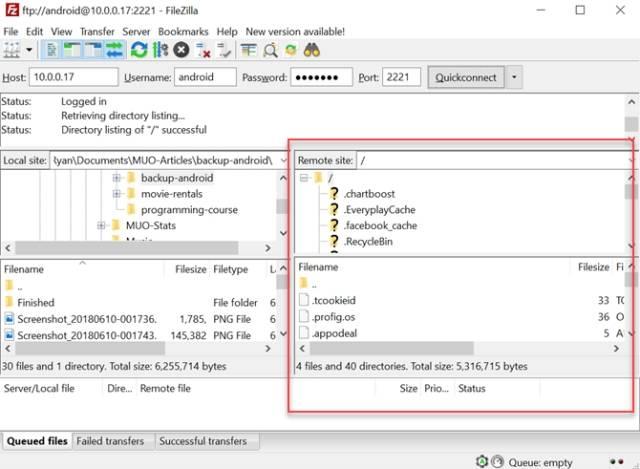
Dies ist nicht nur der einfachste und schnellste Weg, um Android-Daten zu sichern, sondern hilft Ihnen auch dabei, alles auf Ihren besten Computer zu übertragen.
Wifi FTP Server (kostenlos)
Unfälle wie das Ablegen eines Smartphones auf der Straße, das Fallen in einen Wassertank oder das Fangen im Regen ... sind keine Seltenheit. Und Sie können Stunden der Neuinstallation verschwenden.
Aber regelmäßig sichern, auch wenn Sie immer einen Telefonersatz in der Hand haben, können Sie ihn einfach wiederherstellen. Alles wird so sein, wie es noch nie passiert ist. Sie können sich auf die beste Datensicherungsanwendung für Android beziehen .
Hoffe der Artikel ist hilfreich für Sie!
So aktualisieren Sie Microsoft Surface Duo auf Android 11: Android 11 kann jetzt für Microsoft Surface Duo verwendet werden. So aktualisieren Sie Microsoft Surface
So verwenden Sie Material You auf Android 12: Material You bietet viele Anpassungsoptionen für Android 12. Treten Sie WebTech360 bei, um zu erfahren, wie Sie Android 12 anpassen
Was ist BlackRock-Malware auf Android? Wie kann man BlackRock vermeiden? Android-Benutzer, die Apps aus App-Stores von Drittanbietern installieren, sind einem hohen Risiko einer Malware-Infektion ausgesetzt
Anleitung zur Behebung des Fehlers, dass Google auf Android nicht geöffnet werden konnte. Am Morgen des 22. Juni 2021 konnten viele Nutzer des Google-Browsers auf Android nicht darauf zugreifen
Android 13: Neue Funktionen, die Sie ausprobieren sollten, Android 13 ist mit vielen interessanten neuen Funktionen im Test. Lassen Sie uns die Funktionen von WebTech360 herausfinden
So beheben Sie einen Verzögerungsfehler im LDPlayer-Android-Emulator. Wie kann ich den Emulator ohne Verzögerung abspielen? Wie behebe ich die LDPlayer-Verzögerung? Finden wir es mit WebTech360
Anweisungen zum Aktivieren der Google Translate-Blase auf Android. Google Translate ist eine nützliche Anwendung auf dem Telefon, die Benutzer beim Übersetzen von Texten aus dem Vietnamesischen ins Englische unterstützt.
Anweisungen zur Registrierung, um Netflix kostenlos auf Android-Telefonen anzusehen. Seit kurzem können wir mit Netflix kostenlos Filme und Fernsehsendungen auf Android-Telefonen ansehen.
Wie behebe ich einen TikTok-Fehler auf Android oder einen TikTok-Fehler bei der Ausführung auf Android? Keine Sorge, Sie können die folgenden einfachen Methoden anwenden, um TikTok-Fehler auf Android zu beheben.
Anleitung zum Ein- und Ausschalten der Chat-Blasen im Facebook Messenger auf Android. Chat-Blasen sind eine äußerst nützliche Funktion von Facebook Messenger, die den Benutzern eine einfache Hilfe bietet
So sichern Sie geheime Chats auf Telegram für Android. Möchten Sie geheime Chats auf Telegram speichern oder auf ein neues Telefon übertragen? Du kannst
Top-Anwendungen zum Schneiden von Klingeltönen auf Android. Um jedem dabei zu helfen, einen einzigartigen Klingelton zu erstellen, möchte WebTech360 Ihnen heute einen einzigartigen Klingelton vorstellen.
So verwalten Sie mehrere Google-Konten auf Android-Telefonen: Wenn Sie mehrere Google-Konten haben, sollten Sie wissen, wie Sie diese gleichzeitig auf Android verwenden. Hier ist wie
LDPlayer: Android-Emulator für Windows-PCs und -Laptops. LDPlayer ist ein kostenloser Android-Emulator für Computer. Unabhängig davon, ob Sie PC- oder Laptop-Benutzer sind, ist LDPlayer weiterhin verfügbar
Möglichkeiten zur Behebung des Fehlers „Akku wird nicht geladen“ auf Android-Telefonen. Tritt bei Ihnen der Fehler „Akku lädt nicht auf“ auf Ihrem Android-Telefon auf? Machen Sie sich keine Sorgen, die folgenden Methoden werden Ihnen helfen
Wir alle wissen, wie wichtig es ist, unsere Daten regelmäßig zu sichern. Allerdings war jeder iPhone-Nutzer mindestens einmal von der Größe seines Backups überrascht. Sie haben Ihr letztes Backup erst vor ein paar Wochen erstellt. Warum also?
Pluto TV ist ein Streaming-Dienst, der über das Internet funktioniert. Im Gegensatz zu vielen digitalen Inhaltsdiensten wie Prime Video, Sling TV, DirecTV Now, Hulu und Netflix ist Pluto TV völlig kostenlos. Wenn Sie jemals eines dieser Medien verwendet haben
Ihr iPhone verfügt über 5 GB iCloud-Speicher, was auf den ersten Blick viel mehr zu sein scheint, als Sie benötigen. Bei all den Fotos, Musik und Apps, die Sie dann auf Ihrem Telefon behalten, kann der Speicherplatz schnell zum Problem werden.
Überraschenderweise ist das Tätigen und Empfangen von Telefonanrufen zu einer der am wenigsten genutzten Möglichkeiten der telefonischen Kommunikation geworden. Die Allgegenwärtigkeit von Mobiltelefonen hat Festnetzanschlüsse fast überflüssig gemacht, und selbst diejenigen, die über Mobiltelefone verfügen, nutzen sie kaum noch. Dies schafft
Als eine der beliebtesten Essensliefer-Apps überhaupt hat sich Grubhub als Anlaufstelle für alle etabliert, die lieber von zu Hause aus bestellen. Es ist beliebt, weil es so praktisch ist – rufen Sie die App auf Ihrem Gerät auf


















